5 nejlepších webových kamer pro záznam videa z webové kamery
Hledáš dobro webový rekordér zachytit se pomocí webové kamery?
Z různých důvodů možná budete chtít nahrávat videa z webových kamer. Rekordér webové kamery vám umožňuje natáčet se a zachytit váš čas s ostatními. Naštěstí je na trhu k dispozici velké množství videorekordérů pro webové kamery, které vám pomohou zachytit se prostřednictvím webové kamery. Otázka se obrací k, jaký je nejlepší záznamník webové kamery a kterou byste si měli vybrat
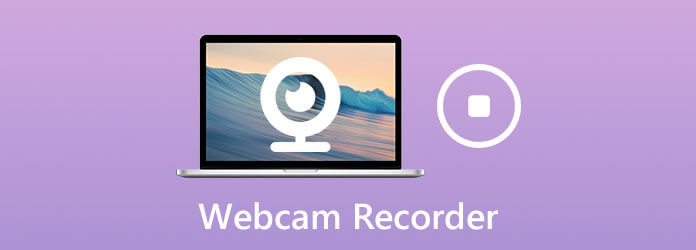
Zde v tomto příspěvku vytváříme seznam 5 nejlepších videorekordérů webových kamer včetně zdarma webový rekordér které vám pomohou nahrávat videa z webových kamer. Můžete získat hlavní funkce každého rekordéru a poté vybrat preferovaný.
Nejprve vám chceme představit nejlepší záznamník webové kamery, Záznamník obrazovky. Je speciálně navržen pro pořizování videí z webové kamery ve vysoké kvalitě. A co víc, má schopnost zaznamenat veškeré aktivity, které se odehrály na vašem počítači, ať už jde o Windows 10/8/7 PC nebo Mac. Tento webkamerový rekordér je schopen zachytit videa ve vysokém rozlišení až 4K.
Vyberte správnou verzi a poklepejte na tlačítko pro stažení, abyste instalaci zdarma a spustili tento rekordér webové kamery na svém počítači.
Když vstoupíte do domovského okna tohoto videorekordéru webové kamery, vyberte ikonu Videorekordér funkce pro záznam videa z webové kamery.
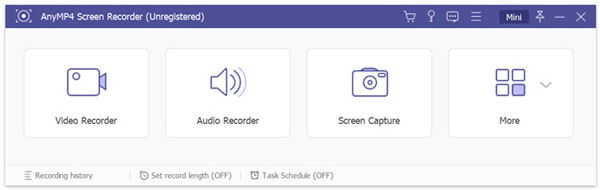
Chcete-li se zachytit pomocí webové kamery, měli byste zapnout Webkamera Vlastnosti. Během tohoto kroku můžete také upravit oblast záznamu obrazovky podle své potřeby. Poté vyberte zdroj záznamu zvuku z Sound System or Mikrofon.
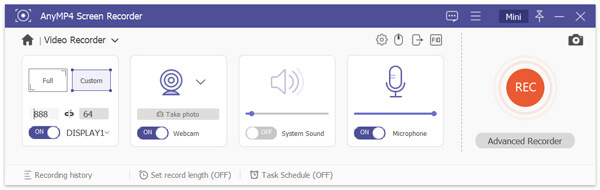
Po všech těchto operacích můžete jednoduše kliknout na ikonu REC tlačítko pro spuštění záznamu videa z webové kamery.
Budete přesměrováni do okna náhledu, abyste zkontrolovali záznamový soubor webové kamery a upravili jej. Pokud jste s výsledkem spokojeni, můžete kliknout na ikonu Uložit tlačítko pro uložení do počítače.
Zaznamenané video z webové kamery se automaticky uloží do MP4 formát. Pokud dáváte přednost jinému výstupnímu formátu, můžete kliknout na Nastavení záznamu ikona pro vstup Nastavení okno a poté jej změňte.
Když chcete zachytit hru ve Windows, tento software to snadno zvládne.
Bude to mnohem jednodušší, pokud chcete pořídit video z webové kamery na Macu. QuickTime Player je výchozí přehrávač médií a záznam obrazovky pro uživatele počítačů Mac. Tento bezplatný webový záznamník pro Mac umožňuje zachytit jakoukoli část obrazovky ve vysoké kvalitě. Ve srovnání s jinými videorekordéry webové kamery vám QuickTime Player může nabídnout stabilnější záznam webové kamery na Macu.
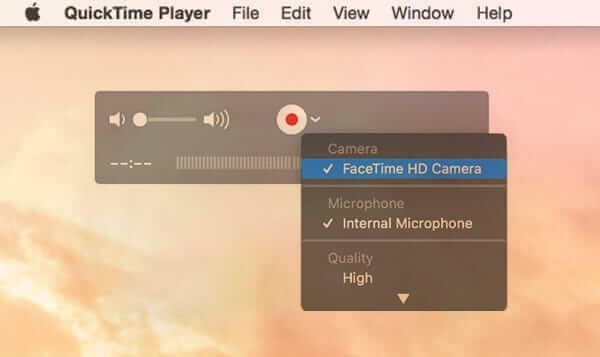
Chcete-li pořídit video z webové kamery pomocí QuickTime, můžete jej otevřít a vybrat ikonu Nové nahrávání obrazovky volba. Na obrazovce se objeví okno rekordéru obrazovky. Můžete zapnout webovou kameru a poté kliknout na ikonu Záznam tlačítko pro spuštění záznamu webové kamery. Tento záznamník webové kamery pro Mac obsahuje některé základní funkce pro úpravy, jako je oříznutí, rozdělení a převrácení, abyste mohli zaznamenané video z webové kamery upravovat.
Pokud hledáte bezplatný videorekordér webové kamery, můžete dát populární Zdarma Online Screen Recorder pokus. Tento bezplatný záznamník webové kamery obsahuje jakoukoli funkci nahrávání videa, kterou potřebujete k natáčení prostřednictvím webové kamery. Je kompatibilní s jakýmkoli často používaným prohlížečem, jako je Chrome, Safari, Microsoft IE, Firefox a další.
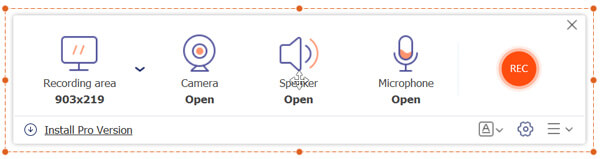
Tento bezplatný online záznamník webové kamery vám umožňuje zachytit video z webové kamery na celou obrazovku nebo vybranou oblast. Dokáže zachytit zvuk ze systémové zvukové karty a mikrofonu. Jako bezplatný záznamník webové kamery nemá žádné editační funkce.
123APPS videorekordér je další online záznamník webové kamery, který vám umožní snadno pořídit webovou kameru. Nabízí přímočarý způsob nahrávání videí a fotografování pomocí webové kamery. Tento online rekordér webové kamery podporuje všechny oblíbené prohlížeče včetně Chrome, Safari, Firefox a IE.
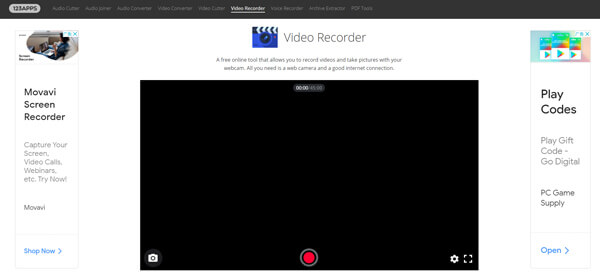
Tento videorekordér webové kamery umožňuje konfigurovat hlavní parametry nahrávání videa přímo ve vašem prohlížeči. Můžete libovolně upravit kvalitu záznamu, upravit hlasitost, snížit efekt echa a přepnout do zrcadlového režimu. Po záznamu z webové kamery můžete zaznamenané video uložit do počítače nebo na Disk Google nebo Dropbox.
Rekordér webové kamery Bandicam je placený a výkonný nástroj pro nahrávání obrazovky, který vám pomůže nahrávat videa z webových kamer na počítači ve vysoké kvalitě. Je schopen pořizovat z libovolného video zařízení včetně fotoaparátů USB pro webové kamery, karet pro snímání videa a videokamer. Tento rekordér webové kamery dokáže zachytit video z webové kamery se zvukem a nahrát jej na YouTube.
Rekordér webové kamery Bandicam může automaticky zastavit nahrávání na základě nastaveného času nahrávání nebo velikosti zaznamenaného souboru. Zachycené video z webové kamery můžete uložit v jakémkoli často používaném formátu videa, jako je MP4, AVI nebo WAV. Cena tohoto videorekordéru webové kamery začíná na 39.95 $.
Otázka 1. Jak nahrávat video FaceTime na iPhone?
Pokud chcete nahrávat video FaceTime na iPhone, můžete se spolehnout na funkci nahrávání obrazovky v iOS. Tuto funkci můžete přidat do Control Center. Pokud máte FaceTime, můžete tuto funkci povolit pro spuštění nahrávání videa z webové kamery.
Otázka 2. Jak zaznamenat online schůzku?
Z různých důvodů musíte zaznamenat své online schůzky. Můžete se spolehnout na doporučené Záznamník obrazovky zachytit důležitý obsah online schůzky ve vysoké kvalitě.
Otázka 3. Jak nahrávat pomocí webové kamery Logitech?
Když připojíte webovou kameru Logitech k počítači, měli byste si nejprve stáhnout software pro webovou kameru Logitech. Prostřednictvím něj můžete nahrávat videa z webových kamer.
Mluvili jsme hlavně o webový rekordér v tomto příspěvku. Můžete si pořídit 5 skvělých videorekordérů pro webovou kameru, abyste se zachytili a vytvořili videa z webové kamery. Můžete se seznámit se základními funkcemi každého zapisovače webové kamery a poté vybrat preferovaný.
Více Reading
Co je DU Screen Recorder a jak jej používat k pořizování obrazovkových záznamů
DU Screen Recorder je pěkná aplikace pro pořizování videa na obrazovce. Než otevřete peněženku, měli byste si pečlivě přečíst náš úvod a zkontrolovat.
Secret Screen Recorder - Snadné zaznamenávání aktivit na počítači a telefonu
V počítači a telefonu je vždy k dispozici tajný záznamník obrazovky. Tento příspěvek odhaluje top 5 skrytých rekordérů obrazovky pro PC, Mac, iPhone a Android pro vaše použití.
Zachycení obrazovky VLC - záznam plochy a videa se zvukem
VLC není jen přehrávačem médií, ale funguje také jako záznamník obrazovky. Tato stránka ukazuje podrobného průvodce používáním VLC k záznamu obrazovky a videa se zvukem v počítači.
Recenze Mirillis Action Screen Recorder a její nejlepší alternativa
Nemůžete se rozhodnout, zda získat plnou verzi Mirillis Action? Chcete znát vlastnosti produktu, ceny, výhody a nevýhody? Pak byste si měli přečíst celou recenzi přehrávače obrazovky Action.